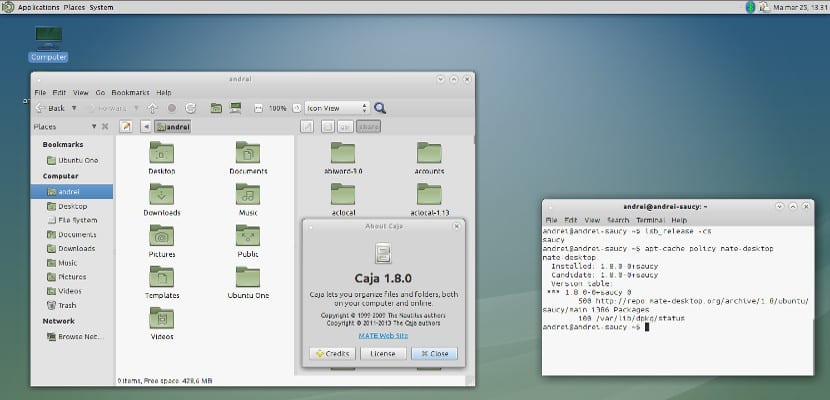
Tahr ที่เชื่อถือได้ มีอายุได้หนึ่งเดือนแล้วและเกือบจะเหมือนกับการจำหน่ายใหม่ ทุก ๆ สองสามวันเราจะมีสิ่งแปลกใหม่อีกหนึ่งอย่างที่เราไม่รู้หรือบางสิ่งที่เปลี่ยนแปลงไป ดังนั้นใน Ubunlog เราได้พูดคุยเกี่ยวกับ ขั้นตอนในการปฏิบัติตามหลังจากติดตั้ง Ubuntu Trusty Tahr. รายการโพสต์นี้หายไป วิธีการติดตั้ง MATE 1.8 และ Cinnamon 2.2, โต๊ะทำงานที่ได้รับการคุ้มครองโดย มิ้นท์ลินุกซ์ แต่ Canonical ไม่ได้รับการสนับสนุนเป็นอย่างดีบางทีนั่นอาจเป็นเหตุผลว่าทำไมเราจึงต้องใช้เวลาหนึ่งเดือนในการติดตั้งเดสก์ท็อปทั้งสองบนคอมพิวเตอร์ของเราโดยไม่มีปัญหาใหญ่
ก่อนที่เราจะลงมือทำธุรกิจให้พูดถึงสิ่งนั้น เดสก์ท็อปทั้งสองทำงานได้อย่างสมบูรณ์ใน Ubuntu Trusty Tahrแต่มีข้อบกพร่องบางประการในกรณีของ อบเชย 2.2ซึ่งเป็นสิ่งที่ฉันติดตั้งอยู่ในขณะนี้ แล็ปท็อปของฉันมันมีการปรับแต่ง Linux Mint ที่แข็งแกร่งดังนั้นดูเหมือนว่าฉันมี Linux Mint ไม่ใช่ Ubuntu 14.04 ในกรณีของ MATE 1.8 ฉันรู้สึกทึ่งมากที่ไม่พบเวอร์ชันนี้ในที่เก็บ Canonical อย่างเป็นทางการ แต่พบได้ใน ที่เก็บ Utopic Unicorn. ฉันรู้อยู่แล้วว่า Trusty Tahr เป็นเวอร์ชัน LTS แต่ฉันคิดไม่ถึงว่าเวอร์ชันนั้นจะเหมาะสำหรับการผลิตเวอร์ชันใหม่ไม่ใช่เวอร์ชันเก่า ถึงกระนั้นเรามาทำธุรกิจกันดีกว่า
วิธีติดตั้ง MATE 1.8 บน Ubuntu 14.04
เราเปิดเทอร์มินัลและเขียนอย่างไร:
echo "deb http://repo.mate-desktop.org/archive/1.8/ubuntu $ (lsb_release -cs) main" | sudo ที /etc/apt/sources.list.d/mate-desktop.list
wget -qO - http://mirror1.mate-desktop.org/debian/mate-archive-keyring.gpg | sudo apt-key เพิ่ม -
sudo ปรับปรุง apt-get
sudo apt-get ติดตั้ง mate-core mate-desktop-environment mate-notification-daemon
สิ่งนี้จะเริ่มกระบวนการติดตั้ง MATE 1.8 จากนั้นเรารีบูตเครื่องหรือปิดเซสชันและเมื่อเราเข้าสู่ระบบเราจะทำเครื่องหมาย MATE เป็นเดสก์ท็อปเริ่มต้น
วิธีการติดตั้ง Cinnamon 2.2 บน Ubuntu 14.04
เคสซินนามอนนั้นง่ายกว่า แต่คุณต้องระวังเวอร์ชันเดียวที่ฉันพบว่าใช้งานได้คือเวอร์ชันกลางคืนทุกคืนใช้งานได้ดี แต่คุณต้องระวังว่าอาจทำให้เกิดข้อผิดพลาดร้ายแรงในเวลากลางคืนได้ ตอนเช้าและทำลายทุกสิ่งที่เรามีในทีม ตามคำเตือนนี้หากคุณยังคงมีแนวคิดในการติดตั้ง Cinnamon 2.2 เราจะเปิดเทอร์มินัลและเขียนว่า
sudo add-apt-repository ppa: gwendal-lebihan-dev / cinnamon-nightly
sudo ปรับปรุง apt-get
sudo apt-get ติดตั้งอบเชย
ด้วยสิ่งนี้เราจะมี Cinnamon ใน Ubuntu 14.04 ของเราแล้วตอนนี้เราต้องทำซ้ำขั้นตอนสุดท้ายที่เราทำในกรณีของ MATE 1.8 นั่นคือเรารีบูตเครื่องหรือปิดเซสชันและในเวลาที่ล็อกอิน เราตั้งเครื่องหมาย Cinnamon เป็นเดสก์ท็อปโดยค่าเริ่มต้น
ตอนนี้คุณเพียงแค่ต้องตรวจสอบและทดสอบแน่นอนว่าคุณจะได้รับประโยชน์มากมายกับเดสก์ท็อปเหล่านี้และ Ubuntu เวอร์ชันใหม่
ข้อมูลมากกว่านี้ - จะทำอย่างไรหลังจากติดตั้ง Ubuntu 14.04, จะทำอย่างไรหลังจากติดตั้ง Ubuntu 14.04 (II), จะทำอย่างไรหลังจากติดตั้ง Ubuntu 14.04 (IV)
ความจริงก็คือความสามารถในการใช้ gnome-session-flashback ในตอนนี้ Mate และ Cinnamon ดูเหมือนจะเป็นประโยชน์สำหรับฉัน แต่ความสวยงามของซอฟต์แวร์ฟรีและสิ่งที่ลินุกซ์นี้คือคุณสามารถทำสิ่งที่คุณต้องการได้เล็กน้อย
สวัสดีฉันเข้าใจว่าทุกคืนค่อนข้างไม่เสถียร เท่านั้นที่ยังคงเป็นข้อมูล
ไม่พบ repo.mate-desktop.org 404
เฮ้คุณทำให้พวกเรามากกว่าหนึ่งคนด้วย "บทช่วยสอน" นี้คุณจะให้ฉันใส่ source.list แบบนี้ได้อย่างไร? เย็ดมั้ย ... ขอบคุณที่รับชมตอนนี้ที่ติดตั้งโปรแกรมอะไรไม่ได้เลย ..
ปัญหาเดียวกันตอนนี้ฉันไม่สามารถติดตั้งอะไรได้และฉันไม่สามารถหาคู่ได้
สำหรับใครที่มีปัญหาว่าดาวน์โหลดอะไรจากคอนโซลไม่ได้อีกต่อไปให้ทำตามขั้นตอนต่อไปนี้:
1- ไปที่ /etc/apt/sources.list.d/ และลบสองไฟล์ mate.list และ mate.list.save (หรืออะไรทำนองนั้น)
2- ลบจากไฟล์ source.list ในไดเร็กทอรี / etc / apt / ทุกอย่างที่เกี่ยวข้องกับ mate
นี่คือสิ่งที่ได้ผลสำหรับฉัน
สำหรับ ubuntu 14-04 ฉันมักจะติดตั้ง cinnamon 2.2 อยู่เสมอมันใช้งานได้ดีสำหรับฉันฉันยังใช้เดสก์ท็อปของ lubuntu 14 .04 มันก็ดีเช่นกัน แต่ไม่ค่อยดีนัก
ได้โปรดสิ่งที่เกิดขึ้นกับผู้เขียนสิ่งพิมพ์นี้ที่ไม่ปรากฏตัวฉันได้ทำตามคำแนะนำของเขาในการติดตั้ง MATE และสิ่งที่เกี่ยวข้องกับฉันกับที่เก็บ APT
นอกจากนี้ยังไม่สามารถติดตั้ง MATE ได้ทำให้โหลดแพ็กเกจ APT เสียหายดังนั้นฉันจึงไม่สามารถอัปเดตหรือติดตั้งอะไรได้ต้องขอบคุณ "fisnestor" ที่ฉันสามารถหาวิธีแก้ไขได้แม้ว่า "การอัปเดต" จะยังทำงานได้ไม่ดีก็ตาม แม้ว่าดูเหมือนว่าฉันจะแก้ไขแล้วก็ตาม
ขอบคุณ Fisnestor มีการส่งข้อผิดพลาดสูงจากสิ่งตีพิมพ์ในสิ่งที่คลำได้ มีใครรู้วิธีติดตั้งและดูดี